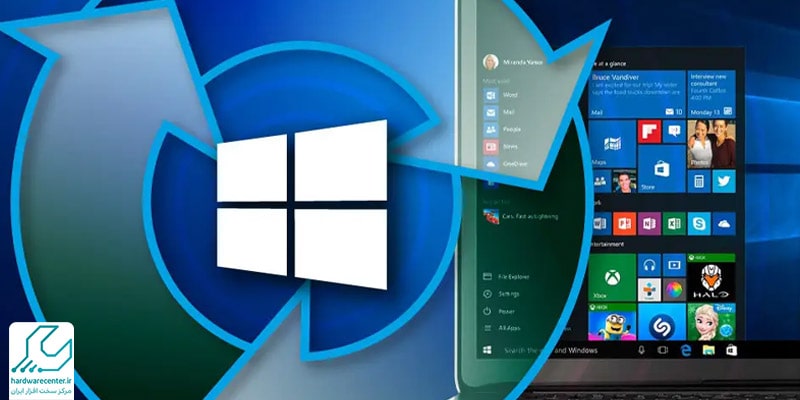کند شدن ویندوز مشکلی رایج است که بسیاری از کاربران با آن مواجه می شوند. این مشکل می تواند ناشی از دلایل متعددی باشد، از جمله تنظیمات نامناسب سیستم، ویروس ها، سخت افزارهای قدیمی یا حتی پر شدن فضای دیسک. آگاهی از دلایل کندی ویندوز و راه های حل این مشکلات، نقش مهمی در بهبود تجربه کاربری دارد و عملکرد سیستم را بهبود می بخشد.

✅ خدمات تعمیر لپ تاپ در فرجام و سایر مناطق پایتخت با پاسخگویی 24 ساعته
چه عواملی باعث کند شدن ویندوز می شود؟
روز رسانی های ناقص و معیوب
به روز رسانی های ناقص ویندوز عملکرد سیستم را به شدت تحت تأثیر قرار می دهند. برخی کاربران به دلیل قطع اتصال اینترنت یا مشکلات ناسازگاری سخت افزاری، به روز رسانی ها را به طور کامل نصب نمی کنند. این وضعیت می تواند باعث بروز مشکلاتی نظیر کاهش سرعت سیستم و عملکرد ناپایدار شود.
برای جلوگیری از این مسئله، باید اطمینان حاصل شود که همه به روز رسانی ها به درستی انجام شده اند. از Windows Update برای بررسی وضعیت و تکمیل به روز رسانی های ناقص استفاده کنید. همچنین بهتر است در زمان به روز رسانی، سیستم به اینترنت پایدار متصل باشد تا احتمال مشکلات کاهش یابد.
بیشتر بخوانید: روش های حل مشکل استفاده از 100 درصد هارد در ویندوز
تاثیر تنظیمات بصری ویندوز
جلوه های بصری و انیمیشن های فعال در ویندوز، منابع سخت افزاری بیشتری مصرف می کنند. این تنظیمات که برای جذابیت بیشتر طراحی شده اند، ممکن است عملکرد سیستم را کاهش داده و موجب کند شدن ویندوز شوند. برای بهبود سرعت، غیرفعال کردن جلوه های بصری اضافی از طریق System Properties و انتخاب حالت Adjust for best performance توصیه می شود. این تغییرات باعث آزادسازی منابع سخت افزاری و افزایش سرعت سیستم می شوند.
مشکلات ناشی از درایور های قدیمی
درایورهای قدیمی یا ناسازگار، عملکرد سیستم را مختل کرده و منجر به کندی ویندوز می شوند. این مشکل به ویژه در مواردی که قطعات جدید به سیستم اضافه شده یا نسخه های قدیمی ویندوز استفاده می شود، رایج است. به روز رسانی درایورها از طریق Device Manager یا نصب نرم افزارهای مدیریت درایور، به بهبود عملکرد سیستم کمک می کند. همچنین اطمینان از سازگاری درایورها با نسخه ویندوز، نقش کلیدی در جلوگیری از بروز مشکلات دارد.
پیشنهاد سایت: افزایش سرعت دانلود لپ تاپ
تاثیر برنامه های پس زمینه بر کند شدن ویندوز
برنامه های پس زمینه بخش قابل توجهی از منابع پردازشی سیستم را اشغال می کنند. نرم افزارهایی که هنگام روشن شدن ویندوز به طور خودکار فعال می شوند، سرعت پردازش سیستم را کاهش می دهند و موجب کندی ویندوز می شوند. بسیاری از این برنامه ها، حتی زمانی که مورد استفاده نیستند، در پس زمینه فعال باقی می مانند.
برای رفع این مشکل، استفاده از Task Manager برای شناسایی برنامه های غیرضروری و بستن آن ها الزامی است. همچنین با ورود به تنظیمات Startup، اجرای خودکار نرم افزارهای غیرضروری را متوقف کنید. این اقدامات کمک می کنند تا منابع بیشتری آزاد شده و از کند شدن ویندوز 7 یا حتی نسخه های جدیدتر جلوگیری شود.
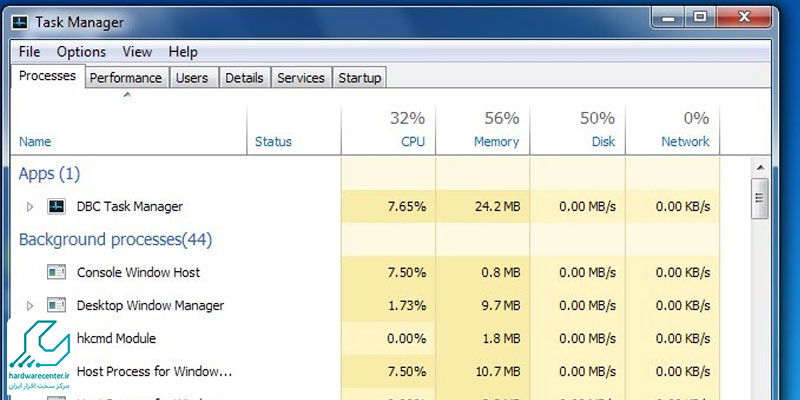
اثر دسکتاپ شلوغ بر کندی ویندوز
دسکتاپ پر از فایل ها و آیکون ها می تواند زمان بوت سیستم را افزایش داده و کارایی ویندوز را کاهش دهد. فایل های زیاد بر روی دسکتاپ، علاوه بر اشغال فضای رم، دسترسی سریع به فایل ها را نیز دشوار می کند. انتقال فایل های غیرضروری به پوشه های دیگر و حذف آیکون های اضافی از دسکتاپ، به کاهش فشار بر سیستم کمک می کند. این اقدام ساده، علاوه بر بهبود سرعت ویندوز، نظم و کارایی بیشتری برای کاربران ایجاد می کند.
نقش سخت افزار های قدیمی در کاهش سرعت
قطعات سخت افزاری قدیمی یا ضعیف، توان پردازش سیستم را محدود می کنند. برای مثال، رم با ظرفیت پایین یا استفاده از هارد دیسک های قدیمی، عملکرد سیستم را به شدت کاهش می دهد. ارتقای قطعاتی نظیر رم یا جایگزینی هارد دیسک باSSD ، سرعت ویندوز را افزایش می دهد. همچنین، اطمینان از سلامت سخت افزارها و انجام تست های دوره ای، از بروز مشکلات ناشی از سخت افزارهای معیوب جلوگیری می کند.
بخوانید: ترفند های بالا بردن سرعت لپ تاپ
مشکلات رجیستری و سرعت ویندوز
رجیستری ویندوز که محل ذخیره تنظیمات سیستمی و نرم افزاری است، در صورت وجود خطا یا داده های تکراری، عملکرد سیستم را کاهش می دهد. این مشکلات معمولا به دلیل نصب و حذف مکرر نرم افزارها ایجاد می شوند. ابزارهای تعمیر رجیستری نظیر CCleaner برای حذف داده های اضافی و اصلاح خطاها مناسب هستند. این اقدامات، علاوه بر بهبود سرعت ویندوز، پایداری سیستم را نیز افزایش می دهند.
مشکلات مربوط به حالت های صرفه جویی در مصرف انرژی
فعال سازی حالت های صرفه جویی انرژی، نظیر Power Saver Mode، منابع سخت افزاری را محدود می کند. این ویژگی ها که برای کاهش مصرف انرژی طراحی می شوند، موجب کاهش سرعت سیستم می شوند. تغییر تنظیمات به حالت Balanced Mode یا High Performance از طریق کنترل پنل، به بازگشت عملکرد طبیعی سیستم کمک می کند. این تنظیمات، به ویژه در لپ تاپ ها، تاثیر زیادی در افزایش سرعت دارند.
تاثیر نرم افزارهای قدیمی بر کندی ویندوز
نرم افزارهایی که مدت ها بدون به روز رسانی باقی مانده اند، با نسخه های جدید ویندوز سازگاری ندارند. این ناسازگاری ها موجب کاهش کارایی و ایجاد مشکلات سیستمی می شود. حذف نرم افزارهای قدیمی و نصب نسخه های به روز، عملکرد سیستم را بهبود می بخشد. همچنین، استفاده از نرم افزارهای سبک تر و جایگزین های کارآمدتر، می تواند منابع سخت افزاری را بهینه کند.
تاثیر قطعات جانبی معیوب بر سرعت ویندوز
قطعات جانبی معیوب، مانند هارد اکسترنال خراب یا پرینترهای ناسازگار، منابع سیستم را درگیر کرده و سرعت ویندوز را کاهش می دهند. این مشکل اغلب با قطع ارتباط این قطعات و انجام تست های لازم قابل حل است. تعویض قطعات معیوب یا تعمیر آن ها، عملکرد سیستم را به حالت عادی برمی گرداند. این اقدام ها، علاوه بر افزایش سرعت ویندوز، پایداری بیشتری به عملکرد سیستم می بخشد.

روش های رفع مشکل کند شدن ویندوز
کند شدن ویندوز یکی از مشکلات رایجی است که کاربران رایانه با آن مواجه می شوند و این موضوع دلایل مختلفی دارد؛ از شلوغی فضای حافظه گرفته تا اجرای همزمان چند برنامه سنگین. برای مقابله با این مشکل، راهکارهای گوناگونی وجود دارد که هرکدام بخشی از بار پردازشی را کاهش می دهد و عملکرد سیستم را بهبود می بخشد. بسته به شرایط و وضعیت فعلی سیستم، یک یا چند مورد از این راهکارها مؤثر واقع می شوند. در ادامه به معرفی چند روش کاربردی برای رفع مشکل کند شدن ویندوز میپردازیم.
حذف برنامه های غیرضروری از استارت آپ
در بسیاری از موارد، کندی اولیه ویندوز پس از روشن کردن دستگاه ناشی از برنامه هایی است که به طور خودکار هنگام بوت شدن سیستم اجرا می شوند. این برنامه ها بدون اینکه شما متوجه شوید، منابع زیادی از سیستم را درگیر میکنند و باعث کند شدن آن می شوند.
با ورود به Task Manager و رفتن به تب Startup، لیست این برنامهها را مشاهده کرده و موارد غیرضروری را غیرفعال کنید. کاهش تعداد نرمافزار های استارتآپ، به ویژه آن هایی که سنگین هستند، زمان بالا آمدن ویندوز را تا حد زیادی کاهش می دهد.
پاک سازی فایل های موقتی و کش سیستم
با گذشت زمان، فایلهای موقتی، کش مرورگرها، گزارشها و سایر اطلاعات بیاستفاده در سیستم جمع میشوند و فضای ذخیرهسازی را اشغال میکنند. این مسئله نهتنها فضای هارد را کاهش میدهد بلکه روی سرعت عملکرد ویندوز هم تأثیر منفی می گذارد. استفاده از ابزارهایی مانند Disk Cleanup یا نرمافزارهای بهینهسازی سیستم کمک میکند تا این فایل ها بهصورت ایمن پاک سازی شده و سیستم سبک تر شود.
خدمات نوت بوک سرویس: تعمیر مادربرد لپ تاپ
بهروزرسانی درایورها و خود ویندوز
برخی از مشکلات کندی سیستم ناشی از ناسازگاری نرمافزار ها یا درایور های قدیمی می باشند. وقتی درایورها یا نسخه ویندوز شما قدیمی باشد، سیستم نمی تواند از سخت افزار بهدرستی استفاده کند و همین مسئله باعث کاهش سرعت شود.
با رفتن به تنظیمات ویندوز و بررسی بخش Windows Update، بهروزرسانی های جدید را دریافت و نصب می کنید. همچنین به سایت سازنده سختافزار مراجعه کرده و درایورها را نیز به آخرین نسخه ارتقا دهید.
افزایش ظرفیت رم یا ارتقای سختافزار
اگر سیستم شما قدیمی است و با وجود اقدامات نرمافزاری همچنان کند عمل میکند، مشکل به کمبود منابع سخت افزاری مربوط است. در چنین مواردی ارتقای رم، تعویض هارد دیسک با SSD یا ارتقای کارت گرافیک عملکرد کلی سیستم را بهشکل قابل توجهی بهبود می دهد. مخصوصاً نصب SSD بهجای هارد دیسکهای سنتی، یکی از سریع ترین و مؤثرترین راهها برای افزایش سرعت ویندوز است.
حذف ویروس ها و بدافزارها
برخی از کندی های سیستم ناشی از وجود ویروسها یا بدافزارهایی هستند که در پسزمینه فعالیت دارند و منابع سیستم را مصرف میکنند. این نوع فایل های مخرب علاوه بر کاهش سرعت ویندوز، امنیت اطلاعات شما را نیز تهدید کنند.
برای مقابله با این مشکل، بهتر است از آنتیویروسهای معتبر استفاده کرده و بهصورت دورهای سیستم را اسکن کنید. در صورتی که تهدیدی شناسایی شد، بلافاصله اقدام به پاکسازی آن کنید تا عملکرد سیستم به حالت عادی بازگردد.
غیرفعال کردن جلوه های بصری سنگین
در نسخههای جدید ویندوز، جلوههای گرافیکی مانند انیمیشنها، سایهها و شفافیتها باعث زیبایی محیط کاربری شدهاند، اما در عین حال مصرف منابع سیستم را افزایش میدهند. اگر از یک سیستم نسبتاً قدیمی یا ضعیف استفاده میکنید، بهتر است برخی از این جلوهها را غیرفعال کنید. با رفتن به تنظیمات Performance Options میتوانید تنظیمات بصری را کاهش دهید و به این ترتیب فشار وارده به رم و پردازنده کاهش مییابد.
بررسی فضای آزاد درایو C
درایو C که ویندوز در آن نصب می شود، باید همیشه مقداری فضای خالی برای انجام فعالیتهای سیستمی داشته باشد. اگر این درایو بیش از حد پر باشد، عملکرد ویندوز به شدت افت میکند. حذف فایلهای غیرضروری، انتقال فایلهای حجیم به درایوهای دیگر یا استفاده از ابزارهایی مانند Storage Sense میتواند به آزادسازی فضای درایو C کمک کند و تأثیر مثبتی روی سرعت سیستم بگذارد.